万兴喵影怎么剪辑视频?详细教程分享
时间:2025-08-02 12:54:47 206浏览 收藏
“纵有疾风来,人生不言弃”,这句话送给正在学习Golang的朋友们,也希望在阅读本文《万兴喵影怎么剪辑视频?使用教程详解》后,能够真的帮助到大家。我也会在后续的文章中,陆续更新Golang相关的技术文章,有好的建议欢迎大家在评论留言,非常感谢!
1、导入视频后,进入视频剪辑页面,点击底部的“剪辑”功能,即可进入详细的视频编辑界面。
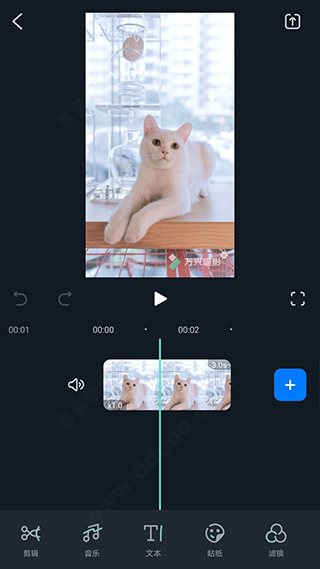
2、选中需要处理的视频片段,通过拖动其两侧的橙色控制条,可以快速完成对视频的裁剪与修剪操作。
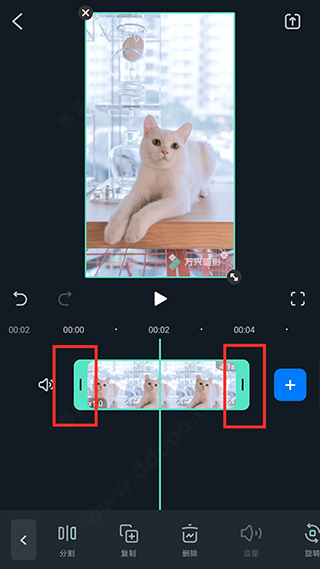
3、在时间轴上拖动视频片段,可调整其播放顺序和时间位置;点击“分割”功能,能将一个视频切分为多个独立部分。
当某一视频片段被选中时,点击“复制”即可复制该段内容;
若点击“删除”,则可将当前选中的片段从时间线上彻底移除。
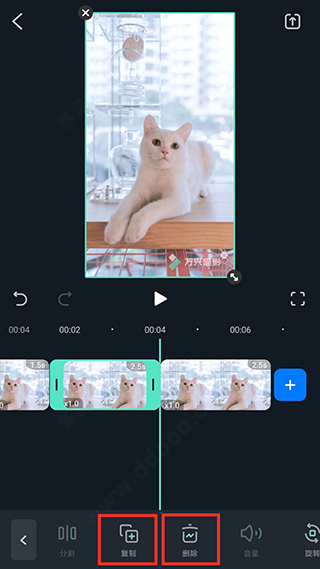
4、点击“旋转”选项,支持对视频进行向左旋转、向右旋转、镜像翻转或上下翻转,便于根据需求调整画面朝向。
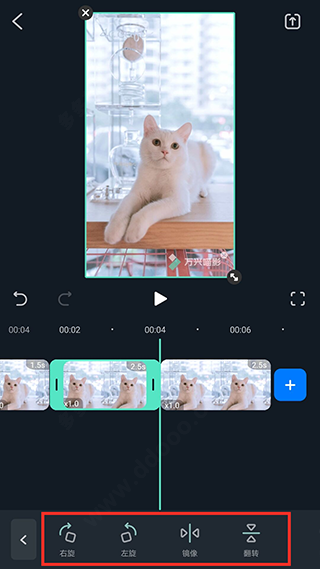
5、进入“音量”设置后,可自由调节该视频片段的声音大小,并可添加淡入与淡出效果,使音频的衔接更加平滑自然。
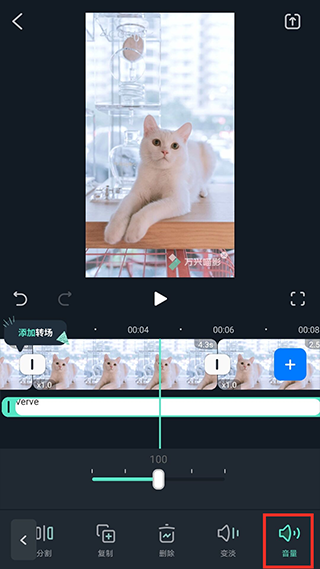
到这里,我们也就讲完了《万兴喵影怎么剪辑视频?详细教程分享》的内容了。个人认为,基础知识的学习和巩固,是为了更好的将其运用到项目中,欢迎关注golang学习网公众号,带你了解更多关于使用教程,分割,视频剪辑,裁剪,万兴喵影的知识点!
相关阅读
更多>
-
505 收藏
-
503 收藏
-
502 收藏
-
502 收藏
-
502 收藏
最新阅读
更多>
-
408 收藏
-
470 收藏
-
145 收藏
-
455 收藏
-
473 收藏
-
163 收藏
-
402 收藏
-
119 收藏
-
417 收藏
-
241 收藏
-
164 收藏
-
471 收藏
课程推荐
更多>
-

- 前端进阶之JavaScript设计模式
- 设计模式是开发人员在软件开发过程中面临一般问题时的解决方案,代表了最佳的实践。本课程的主打内容包括JS常见设计模式以及具体应用场景,打造一站式知识长龙服务,适合有JS基础的同学学习。
- 立即学习 543次学习
-

- GO语言核心编程课程
- 本课程采用真实案例,全面具体可落地,从理论到实践,一步一步将GO核心编程技术、编程思想、底层实现融会贯通,使学习者贴近时代脉搏,做IT互联网时代的弄潮儿。
- 立即学习 516次学习
-

- 简单聊聊mysql8与网络通信
- 如有问题加微信:Le-studyg;在课程中,我们将首先介绍MySQL8的新特性,包括性能优化、安全增强、新数据类型等,帮助学生快速熟悉MySQL8的最新功能。接着,我们将深入解析MySQL的网络通信机制,包括协议、连接管理、数据传输等,让
- 立即学习 500次学习
-

- JavaScript正则表达式基础与实战
- 在任何一门编程语言中,正则表达式,都是一项重要的知识,它提供了高效的字符串匹配与捕获机制,可以极大的简化程序设计。
- 立即学习 487次学习
-

- 从零制作响应式网站—Grid布局
- 本系列教程将展示从零制作一个假想的网络科技公司官网,分为导航,轮播,关于我们,成功案例,服务流程,团队介绍,数据部分,公司动态,底部信息等内容区块。网站整体采用CSSGrid布局,支持响应式,有流畅过渡和展现动画。
- 立即学习 485次学习
